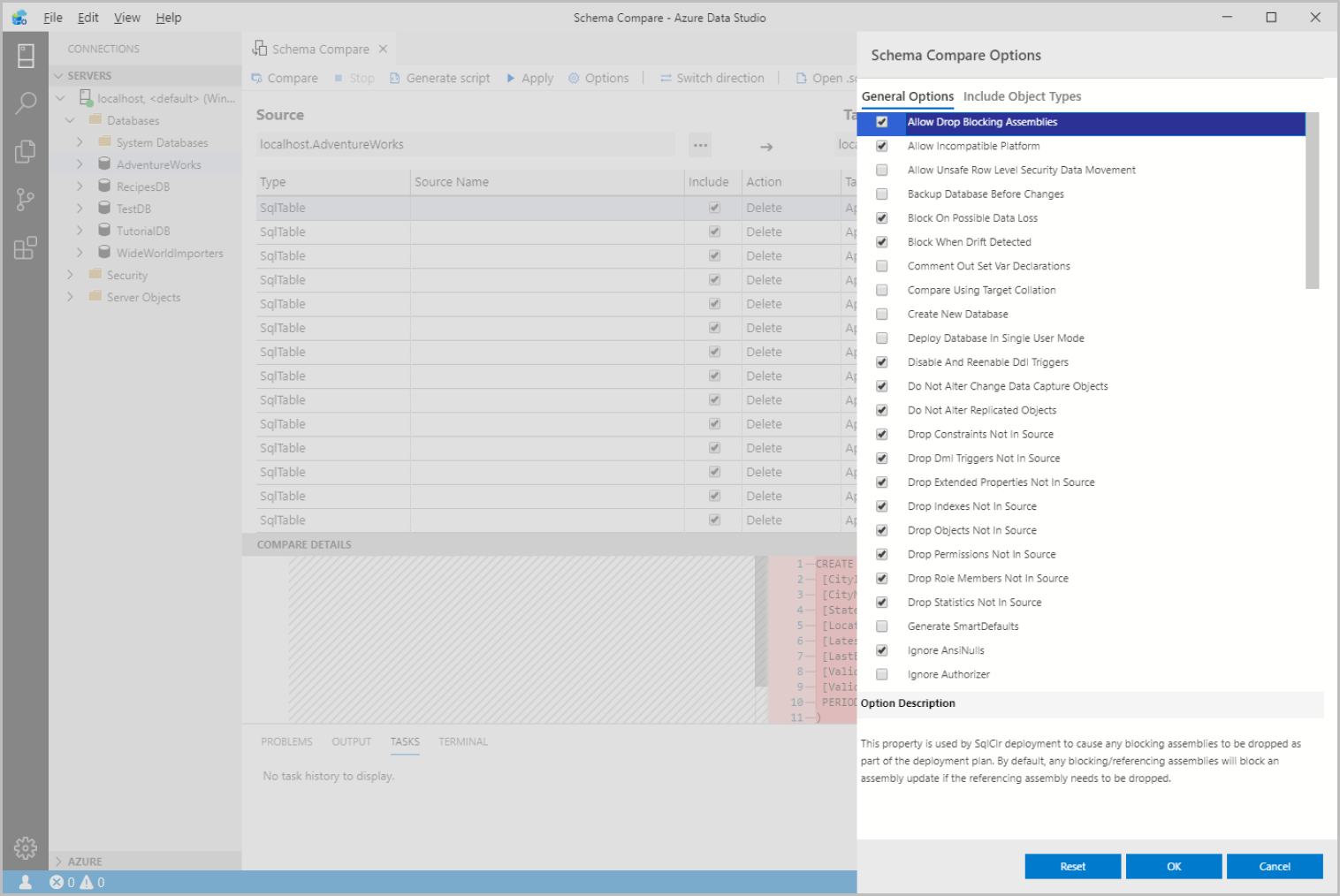Séma összehasonlítása bővítmény
Ez a cikk áttekintést nyújt az Azure Data Studio Schema Compare bővítményéről. A Séma összehasonlítása bővítmény segítségével egyszerűen összehasonlíthat két adatbázis-definíciót, és alkalmazhatja a forrás és a cél közötti különbségeket. Ez magában foglalja az aktív adatbázis-kapcsolatokat, a dacpac-fájlokat és az SQL-projekteket.
Nehéz lehet manuálisan kezelni és szinkronizálni a különböző adatbázis-verziókat. A Séma összehasonlítása bővítmény leegyszerűsíti az adatbázisok összehasonlításának folyamatát, és teljes körű vezérlést biztosít a szinkronizálásukkor – a módosítások alkalmazása előtt szelektíven szűrheti az egyes különbségeket és különbségek kategóriáit. A Schema Compare bővítmény egy megbízható eszköz, amely időt és kódot takarít meg.
Funkciók
A Séma összehasonlítása bővítmény a következő funkciókat biztosítja:
- Két dacpac-fájl, adatbázis vagy SQL-projekt sémáinak összehasonlítása.
- Az eredményeket a célhoz tartozó, a forrásnak megfelelő műveletkészletként tekintheti meg.
- Az eredményekben felsorolt műveletek szelektív kizárása.
- Adja meg az összehasonlítás hatókörét vezérlő beállításokat.
- Módosítások alkalmazása közvetlenül a célra, vagy szkript létrehozása a módosítások későbbi alkalmazásához.
- Mentse az összehasonlítást.
A bővítmény telepítése
A Schema Compare bővítmény telepítéséhez kövesse az alábbi lépéseket:
Az Azure Data Studióban válassza a Bővítmények ikont az elérhető bővítmények megtekintéséhez.
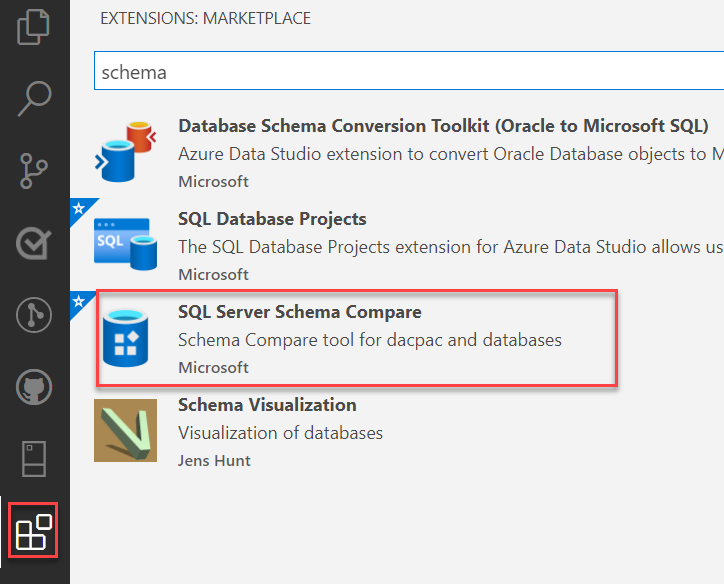
Keresse meg a Séma összehasonlítása bővítményt, és válassza ki a bővítményt a részleteinek megtekintéséhez. Válassza a Telepítés lehetőséget a bővítmény hozzáadásához.
Miután telepítette, újra kell telepítenie a bővítményt az Azure Data Studióban való engedélyezéséhez (csak akkor, ha először telepít egy bővítményt).
Sémák összehasonlítása
A sémák összehasonlításához nyissa meg a Séma összehasonlítása párbeszédpanelt. Ehhez kövesse az alábbi lépéseket:
A Séma összehasonlítása párbeszédpanel megnyitásához kattintson a jobb gombbal egy adatbázisra az Object Explorerben, és válassza a Séma összehasonlítása lehetőséget. A kiválasztott adatbázis forrásadatbázisként van beállítva az összehasonlításban.
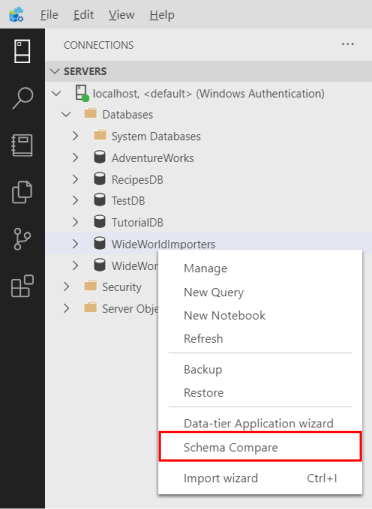
Válassza ki az egyik három pontot (...) a séma-összehasonlítás forrásának és céljának módosításához, majd kattintson az OK gombra.
Az összehasonlítás testreszabásához válassza a Beállítások gombot az eszköztáron.
Válassza az Összehasonlítás lehetőséget az összehasonlítás eredményeinek megtekintéséhez.
Meglévő SQL-projekt frissítése adatbázisból
Meglévő SQL-projekt adatbázisból való frissítéséhez kövesse az alábbi lépéseket:
Telepítse a Schema Compare és az SQL Database Project bővítményeket is.
Egy Adatbázis-irányítópulton válassza az eszköztár Adatbázisból frissítési projekt elemét.
Válassza ki a meglévő SQL-projektet és az új objektumok kívánt fájlstruktúráját.
A Módosítások megtekintése a Séma-összehasonlításban lehetőséget választva áttekintheti a módosításokat, mielőtt alkalmazva lesznek az SQL-projektre.